[Tutoriel] Jailbreak tethered de l’iOS 5 béta 6 avec Snowbreeze 2.8b6 disponible (Windows)
iH8sn0w vient de mettre à jour son outil Snowbreeze en version 2.8b6. Cette nouvelle version permet le jailbreak de l’iOS 5 béta 6 sortie très récemment. Le jailbreak est toujours tethered pour tous les iDevices sauf l’iPhone 3GS avec l’ancien iBoot qui lui passe désormais en untethered. Grande nouvelle si le untethered pour l’iOS 5 commence à montrer le bout de son nez, le reste ne devrait pas tarder à suivre !
Cela annonce surement une prochaine version qui sera untethered pour tous les iDevices. Malheureusement on a pas encore de date de sortie.
La version 2.8b6 de Snowbreeze peut hacktiver votre iPhone afin de contourner la vérification de l’UDID par Apple. Jusqu’à maintenant vous étiez effectivement obligé d’avoir votre UDID enregistré sur un compte développeur Apple. Snowbreeze peut aussi supprimer la date d’expiration du firmware 5 béta 6, vous laissant ainsi tout le temps que vous voulez pour tester cette version.
Je rappelle que la version 2.8b6 ne modifie toujours pas le baseband. D’ailleurs Snowbreeze ne modifiera jamais le baseband !
Les images ont été prise à partir de la version 2.8b5 de Snowbreeze pour le jailbreak de l’iOS 5 béta 5. Les manipulations sont les mêmes.
Les iDevices compatibles avec Snowbreeze 2.8b6 sont :
- iPhone 3GS [Ancien bootrom] ==> untethered
- iPhone 3GS [New bootrom] ==> tethered
- iPhone 4 ==> tethered
- iPod Touch 3G ==> tethered
- iPod Touch 4G ==> tethered
- iPad 1 ==> tethered
Snowbreeze 2.8b6 pour Windows
iOS 5 béta 6 pour les iDevices compatibles :
iPhone 4
iPhone 3GS
iPod Touch 3G
iPod Touch 4G
iPad 1
Pour les utilisateurs de Windows : pour décompresser les firmwares .dmg, il vous suffit juste de les ouvrir avec HFS EXPLORER et de les extraire.
Procédure :
Étape 1 :
Ouvrez iTunes 10.5 béta 6 et branchez votre iPhone à l’ordinateur. Faites un clic droit sur votre iPhone et cliquez sur « Transférer mes achats » puis sur « Sauvegarder« .
Ainsi vous sauvegardez toutes vos données personnelles et applications pour les remettre après la restauration de votre iDevice.
Étape 2 :
Lancez Sn0wbreeze 2.8b6.
Cliquez d’abord sur « OK » puis sur « Close Crédits ».
Vous arrivez à cette image et vous cliquez sur la flèche bleue.
Étape 3 :
Cliquez sur « Browse » et sélectionnez votre firmware 5 béta 6 téléchargé précédemment. Snowbreeze marquera qu’il a correctement identifié votre firmware, cliquez ensuite sur la flèche bleue.
Si Snowbreeze vous marque un message d’erreur, retéléchargez correctement le Firmware de votre modèle et recommencer.
***Pour iPhone 3GS seulement***
Si vous avez un iPhone 3GS, Snowbreeze vous demandera la version de votre iBoot. Si vous la connaissez, sélectionnez-la : Old iBoot ou New iBoot.
Si vous ne connaissez pas la version de votre iBoot, cliquez sur « Detect it for me » puis sur « Start DFU Instructions ».
Suivez ainsi la manipulation pour le mode DFU. Vous avez aussi la méthode qui est décrite sur le tuto à l’étape 9.
Étape 4 :
Vous arrivez sur cet image et sélectionnez tout simplement le mode « Expert Mode » puis cliquez sur la flèche bleue.
Étape 5 :
Là vous arrivez alors sur le panneau général de Snowbreeze.
Sélectionnez maintenant « Général » et cliquez sur la flèche bleue.
Étape 6 :
Ici vous avez plusieurs choix pour activer les modifications que vous souhaitez ajouter à votre custom firmware :
* Activate The iPhone [Hacktivate] : Cette option permet d’activer votre iPhone si vous ne disposez pas de la carte SIM d’origine de l’iPhone. (ne cochez pas la case si vous avez la carte sim d’origine !!)
* Remove UDID Check/Beta Timer : Permet de désactiver l’expiration de l’iOS 5 béta 5.
* Install SSH : Installe directement « Open SSH » qui permet de rentrer dans les fichiers systèmes de l’iPhone en passant par un logiciel FTP comme WinSCP ou iFunBox.
* Root Partition Size : Vous pouvez modifier l’espace mémoire que prendra la partie jailbreak de votre iPhone. Si vous ne savez pas ce que vous faites, ne touchez a rien !!
Étape 7 :
Vous allez alors revenir sur le panneau général de Snowbreeze.
Sélectionnez cette fois-ci « Build IPSW » et cliquez de nouveau sur la flèche bleue.
Votre Custom Firmware est en cours de création. Patientez pendant ce temps, ou vous pouvez jouer à Pac-Man pour vous distraire sachant que la procédure est relativement longue selon la taille du firmware utilisé.
Étape 8 :
Une fois le custom firmware créé correctement, Snowbreeze doit vous le confirmer par le message suivant :
Étape 9 :
Vous allez cliquer sur le bouton IREB, en haut à gauche de la fenêtre de Snowbreeze, puis vous cliquez sur « RUN IREB ».
Snowbreeze va faire passer votre iPhone en « Pwned DFU » qui est un mode spécial permettant à l’iPhone de restaurer en évitant les erreurs intempestives de iTunes. Et pour cela il faut mettre l’iPhone en DFU, je vous donne la manipulation juste ici :
**Procédure Mise en DFU**
1. Éteignez votre iphone : appuyez pendant 10 secondes sur les deux boutons en même temps.
2. Branchez l’iPhone au PC.
3. Appuyez sur le bouton POWER pendant 3 secondes.
4. Tout en maintenant le bouton POWER, appuyez sur le bouton HOME pendant 10 secondes.
5. Lâchez le bouton POWER et maintenez le bouton HOME pendant 15 secondes.
L’écran de l’iPhone doit être noir !!
Une fois le manipulation effectuée, cliquez sur « Start ». Là IREB va commencer à travailler et vous mettra un message de confirmation à la fin.
Étape 10 :
Vous pouvez désormais ouvrir iTunes.
Votre iPhone sera détecté en mode de récupération. Cliquez donc sur « OK ».
Maintenez la touche « SHIFT » et cliquez sur « Restaurer ».
Ensuite sélectionnez votre firmware customisé que vous avez créé.
Le fichier a été créé et placé sur votre bureau, vous ne pouvez pas le louper !
A partir de là, laissez iTunes travailler (vous en avez déja beaucoup fait lol).
Et voila, au redémarrage de l’appareil, vous aurez un iDevice jailbreaké en iOS 5 béta 6 !
Effectuez les manipulations suivantes à chaque fois que vous redémarrerez votre iDevice :
Ouvrez iBooty-for-5.0b6 que Snowbreeze aura ajouté automatiquement à votre bureau puis sélectionnez simplement le modèle de votre iDevice. Passez maintenant votre iDevice en DFU puis laissez travailler iBooty.
Votre iDevice devrait démarré normalement et toutes les fonctions comme Cydia et Safari seront accessibles.

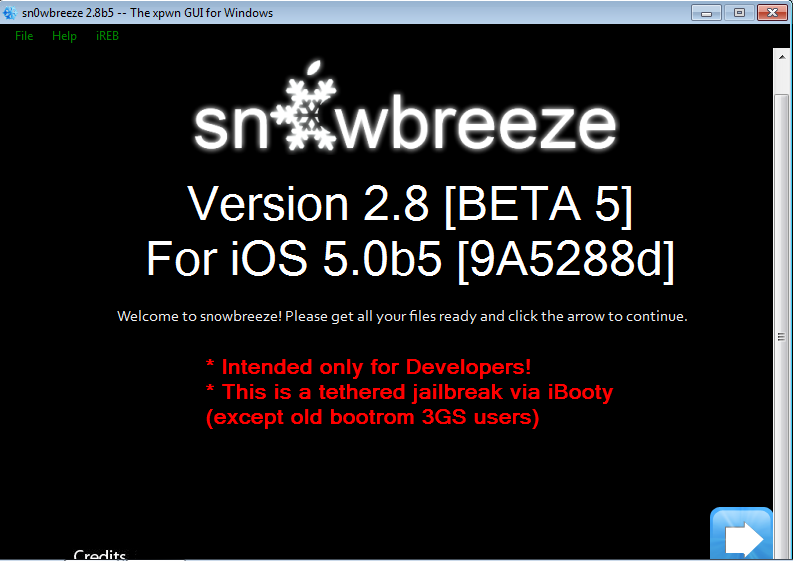
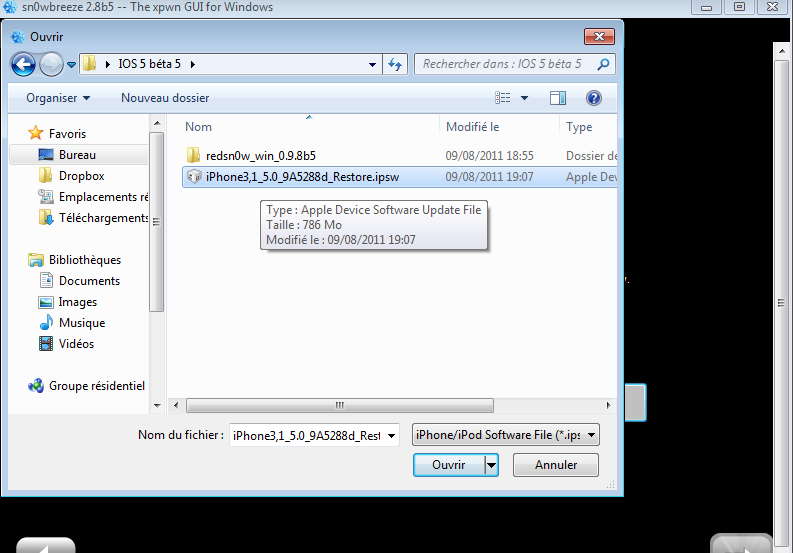
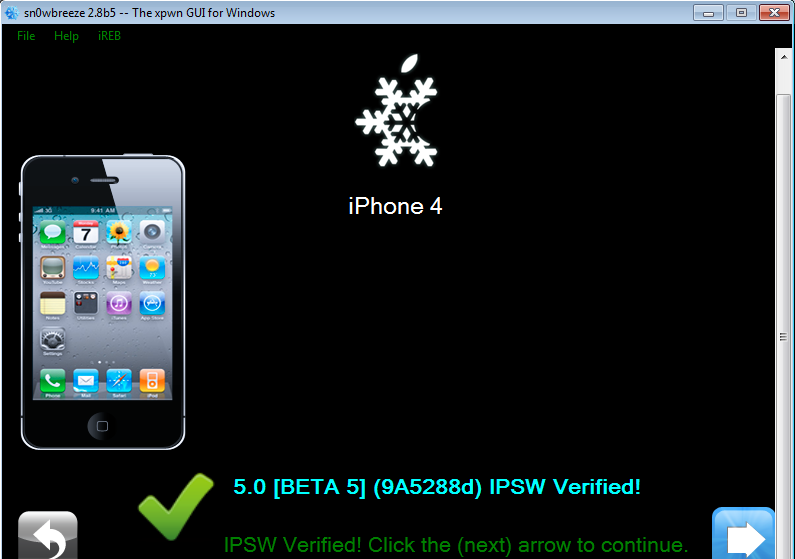
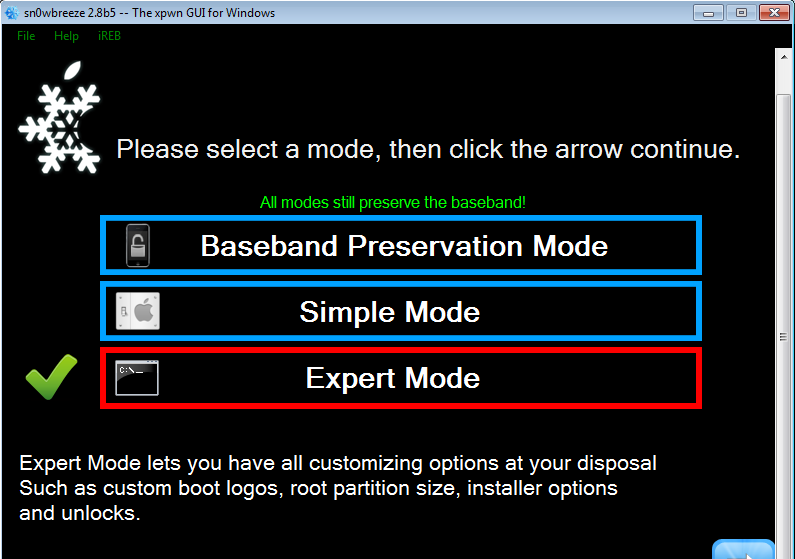
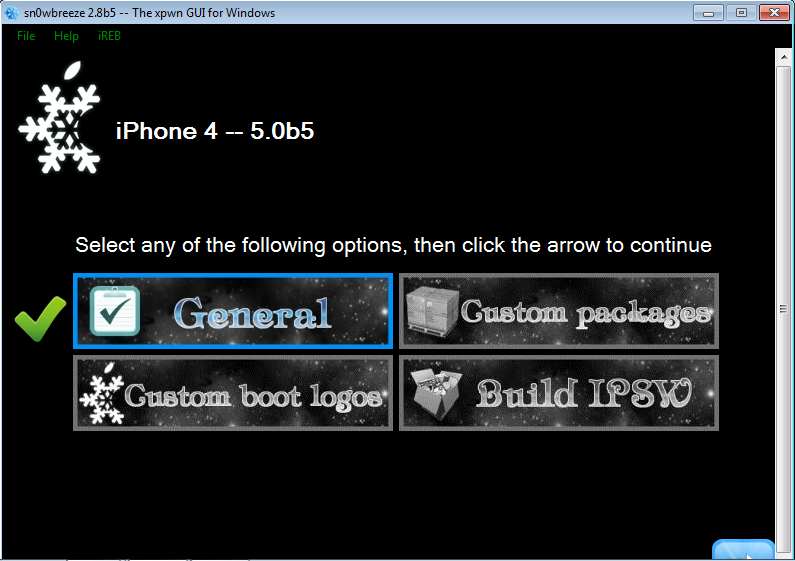
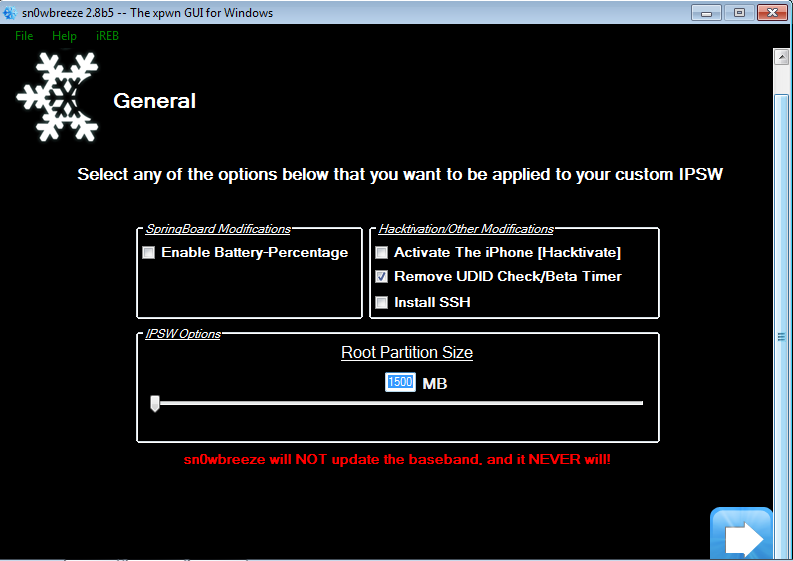
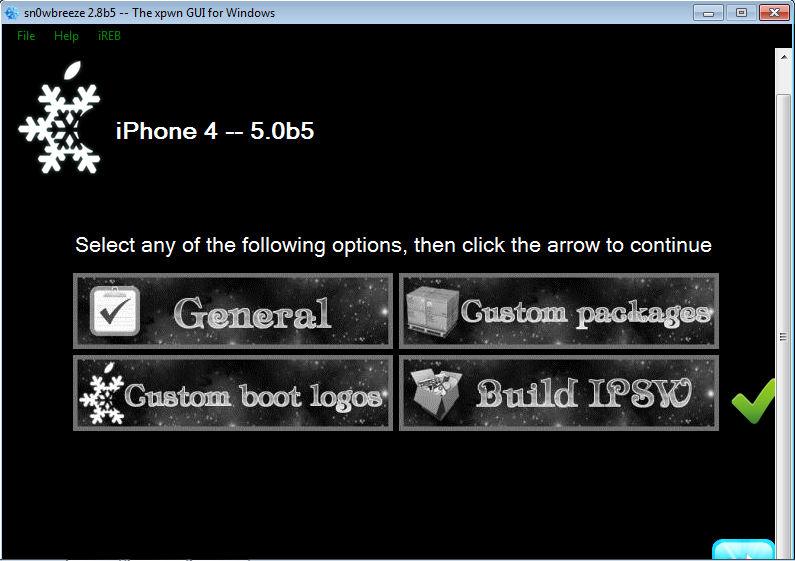
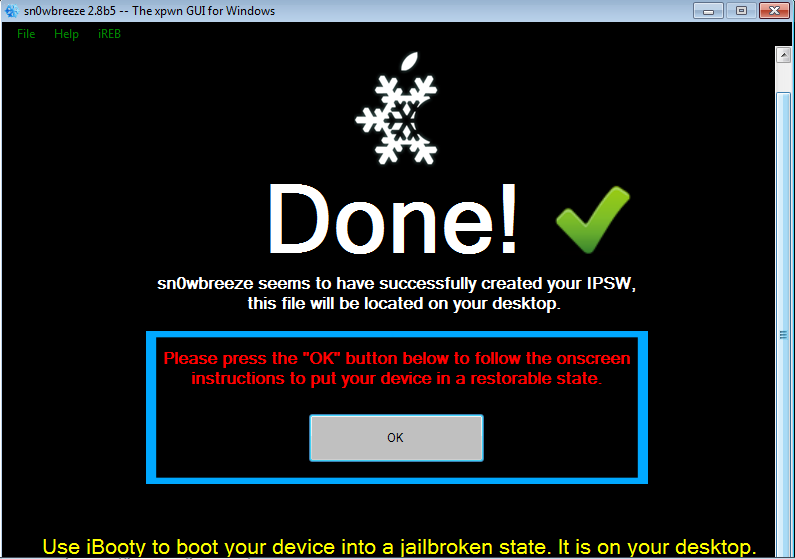
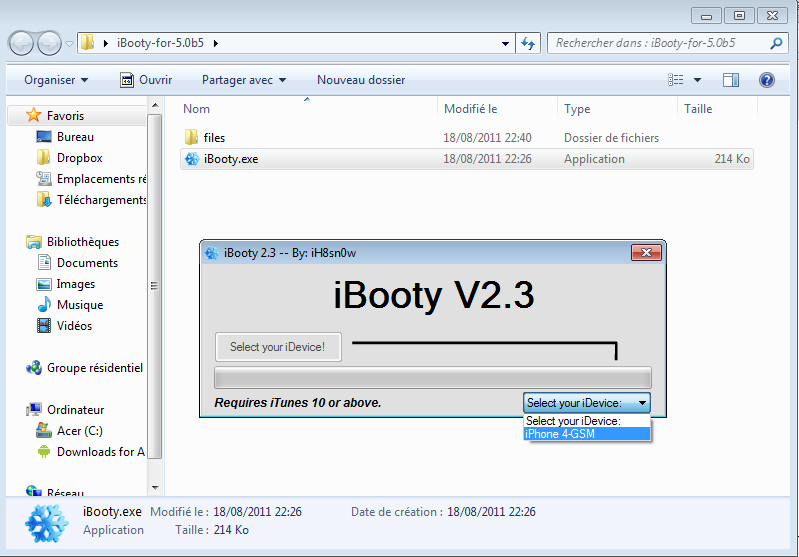
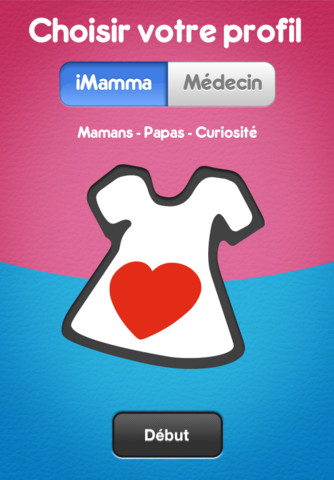

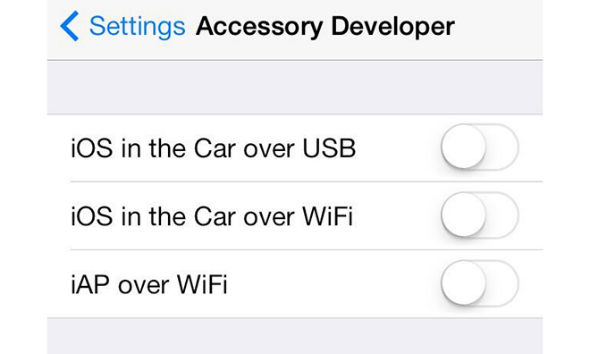
Ceux qui ont des erreurs 16xx, utiliser le IREB inclut dans le snowbreeze avant de lancer la restauration.
Salut stiker.
Sa vaut quand meme le coup de le jailbreake?
Pour moi un iphone sans jailbreak n’a aucun interet, après vous faites ce que vous voulez. 😉
jai un probleme jarrive pas a rebooter avec ibooty mn ipod touch 4g
je comprend pas j’ai pas besoin de le redémarrer avec lordi sa se rallume tous seul :))))) pour moi il est pas tethered
Installe un tweak et tu verras 😉
salut stiker 33,
j’ai mon iphone en ios5 beta 5 ( par une accumulation d’erreure ..
j’ai tout essayer pour le repasser en 4.3.3 mais j’ai finit par me faire a l’idée que c’est .. pas trop possible a moin que t’est un truc a me conseiller ?
Apres je voulais savoir si en beta six on peut telephoner et envoyer des sms ?
cordialement.
yohan
Bonjour.
Dans n’importe quel beta tu peux appeler et envoyer des sms.
et oui le retour en 4.3.3 est possible si tu as le shsh. sinon c’est retour 4.3.5 et jailbreak tethered.
Va sur le forum, tu verras des sujet résolu qui explique comment faire.
Bonjour une fois arrivé a itunes je sélectionne le fireware de mon bureau et ce message apparait en disant que le programme interne est incompatible comment faire?
j’ai un problème il me dis qu’il ne trouve pas le fichier SystemeVersion.plist
A quel moment?
a la création du .ipsw
Pas besoin du fichier SystemeVersion.plist avec cette manipulation…
le fichier SystemeVersion.plist etait pour activer iOS5 B1, B2, B3, B4, B5 totalement sans compte développeur en utilisant Redsnow !!!
Question à l’équipe d’blogosquare.com :
ma config : iphone 4 en 4.3.5 version 8L1 (hélas…suite à une distraction de ma part)
Est-il utile (et mieux) de passer en iOS béta 5 voir 6 ? ps : je ne suis pas développeur
C’est comme tu le sens, tu y gagneras juste la découverte du futur iOS 5, mais tu resteras en tethered.
Si tu n’es pas developpeur , snowbreeze est censé détourner la vérification de l’UDID mais comme le mien est enregistré je n’ai pas pu tester cette fonction. Active cette fonction en cochant « Remove UDID check ».
merci Stik, mais je crois bien que je vais attendtre un peu… 😉
Sage décision 🙂
c vrai mais tu perd toute garantie et ios 5 jbrker peu bousiller tn ipod
tu perds la garantie?? une restauration suffit et c’est bon la garantie opérateur fonctionnera.
Et désolé mais je ne vois pas pourquoi le jailbreak iOS 5 pourrait bousiller un ipod ou iphone. Au meme titre que les autres versions, le jailbreak marche très bien si on n’installe pas n’importe quoi. 😉
tu perds la garantie?? une restauration suffit et c’est bon la garantie opérateur fonctionnera.
Et désolé mais je ne vois pas pourquoi le jailbreak iOS 5 pourrait bousiller un ipod ou iphone. Au meme titre que les autres versions, le jailbreak marche très bien si on n’installe pas n’importe quoi. 😉
bonjour comment faire apres avoir eu l’erreur 10 sur itune. merci
salut a toi, mais quel rapport avec le sujet du post ?
sinon, Google est ton ami 😉
j’ai l’erreur 14 :/
j’ai l’erreur 14 :/
Salut à tous, moi j’ai un souci bien sympa… j’ai « perdu » les icones telephone messages mails… au debut ça fonctionnait et d’un coup plus rien ! (iphones 3GS ancien bootrom)
Bonjour
Tu n’aurais pas installé un tweak qui n’est pas compatible?
il y en a énormément en béta
Bonjour
Tu n’aurais pas installé un tweak qui n’est pas compatible?
il y en a énormément en béta
Oulah, je comprends pas tout moi :
La procédure de Mise en DFU décrite dans l’article ça a rien à voir avec ce que Snowbreeze me fait effectuer, et bien évidemment, si je poste, c’est parce que malgrès plusieurs éssais de ce qu’il me demande, ça marche toujours pas.
Aurais-je mal lu ?
Tu n’arrives pas a le mettre en DFU c’est ça?
Pourtant il y a trois méthode pour t’aider : celle de snowbreeze, celle en video et celle ecrite par nous.
Et les trois fonctionnent bien je peux le confirmer 😉
Jailbreak impeccable…seul problème, je n’arrive plus à lancer cydia, dès que je clique sur son icône , pouf ! retour à l’écran des apps de mon iphone ?! ?! Une solution ?
Lis mieux le tutoriel, tu comprendras…
Lis mieux le tutoriel, tu comprendras…
Salut! J’ai l’iphone 3G 4.2.1 baseband 05.15.04 alors comment faire pour le desimloquer?!
Bonjour.
En installant le baseband ipad
Bonjour.
En installant le baseband ipad
C’est ou qu’il faut maintenir SHIFT,,,?
bonjour je vous explique le probleme enfaite jai rallumer mon iphone en utilisant iBooty comme dit le tutoriel ( ce n’etait pas ma premiere fois ) et la il ne se rallume plus jai fais la manipe 4 fois et sur l’ecran de mon iphone il y a toujours la pomme
j’espere que vous pourez m’aider merci